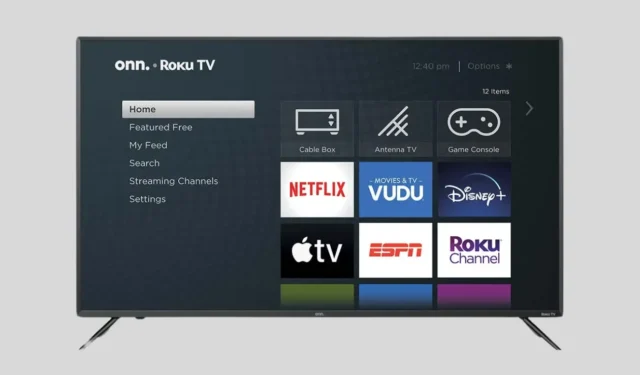
Ar kada nors nusipirkote sau antrą televizorių arba gavote dovanų išmanųjį televizorių, tačiau sužinojote, kad ankstesnio savininko paskyra vis dar yra prisijungusi? Jei atsidūrėte tokioje situacijoje, kai naudojate „Roku“ televizorių , protingiausia pereiti prie savo „Roku“ paskyros, o ne toliau naudoti kieno nors kito.
Kadangi kiekvienas „Roku“ įrenginys yra susietas su konkrečia „Roku“ paskyra, pirmiausia turėsite pašalinti esamą paskyrą, susietą su „Roku TV“, ir tada prisijungti naudodami savo „Roku“ kredencialus. Tai užtikrins, kad nesusidursite su problemomis prisijungdami prie prenumeruojamų srautinio perdavimo paslaugų.
Šiame vadove išnagrinėsime, kaip perjungti arba pakeisti Roku paskyrą Roku televizoriuje.
Kaip pakeisti arba perjungti paskyrą Roku TV
Norint pasiekti visas pageidaujamas srautinio perdavimo programas ir paslaugas neprisijungiant prie kiekvienos iš jų, gali prireikti perjungti paskyras „Roku TV“, nesvarbu, ar esate draugo namuose, ar apsistojate viešbutyje. Be to, galite turėti konkrečių prenumeratų, susietų su „Roku“ paskyra.
Taigi, ar galima perjungti „Roku“ paskyras „Roku TV“? Taip, tai yra! Tačiau norėdami prisijungti naudodami asmeninę Roku paskyrą, turėsite iš naujo nustatyti Roku TV. Laimei, yra du būdai tai pasiekti.
Pažiūrėkime atidžiau.
1 būdas – naudokite savo telefoną arba kompiuterį, kad pašalintumėte Roku paskyrą
Pastaba: Šis metodas veiks tik tuo atveju, jei žinote Roku paskyros, kurią norite pašalinti iš Roku TV, slaptažodį ir el. Jei neturite šios informacijos, žr. antrąjį metodą.
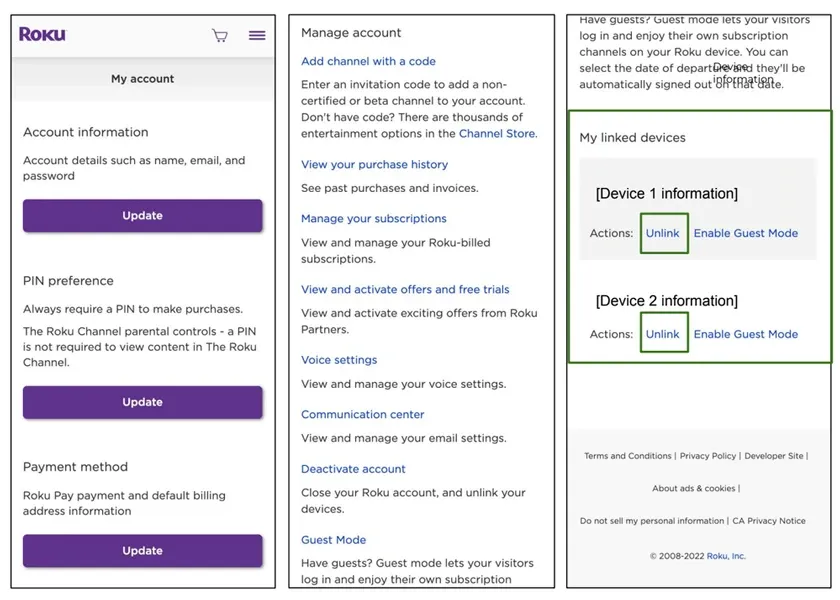
- Telefone arba kompiuteryje atidarykite pageidaujamą žiniatinklio naršyklę ir eikite į myroku.com svetainę.
- Prisijunkite naudodami Roku paskyros, šiuo metu susietos su Roku TV, kredencialus.
- Sėkmingai prisijungę eikite į puslapį Mano paskyra.
- Slinkite žemyn, kad rastumėte Mano susieti įrenginiai.
- Spustelėkite raudonai paryškintą parinktį Pašalinti įrenginį.
- Pasirodys iššokantis langas, patvirtinantis, ar norite atsieti įrenginį nuo Roku paskyros.
- Spustelėkite purpurinį mygtuką Atsieti.
- Jūsų Roku paskyra bus pašalinta iš Roku TV.
- Dabar galite prisijungti prie „Roku TV“ naudodami savo „Roku“ paskyrą.
2 būdas – atlikite „Roku“ televizoriaus gamyklinius nustatymus
Šis metodas yra naudingas, jei neturite Roku paskyros, prie kurios šiuo metu esate prisijungę, slaptažodžio. Norėdami gauti daugiau informacijos, taip pat galite peržiūrėti Roku TV nustatymo iš naujo vadovus.
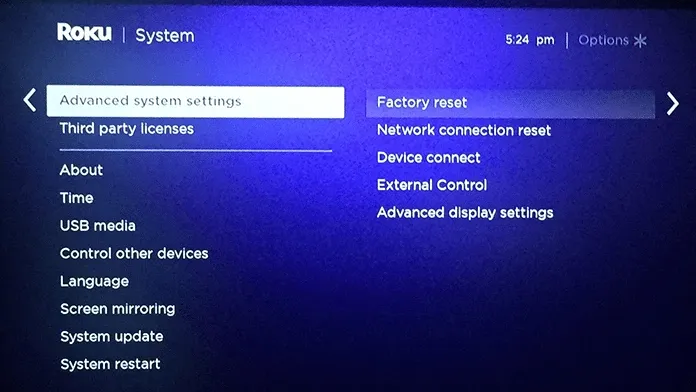
- Paimkite Roku TV nuotolinio valdymo pultą ir paspauskite pagrindinį mygtuką.
- Meniu pasirinkite Nustatymai.
- Pasirinkite Sistema, tada Išplėstiniai sistemos nustatymai.
- Galiausiai pasirinkite Factory Reset.
- Pasirinkite Viską atkurti gamykloje.
- Kai būsite paraginti, pasirinkite Pradėti gamyklinius nustatymus.
- Prasidės nustatymo iš naujo procesas ir po kelių minučių galėsite prisijungti ir nustatyti „Roku TV“ nuo nulio.
Taip galite perjungti paskyras „Roku TV“. Nors tai nėra taip paprasta, kaip perjungti paskyras „Android“ išmaniajame televizoriuje, kuris leidžia naudoti kelias „Google“ paskyras, vis tiek galima valdyti šiais metodais.
Baigiamosios mintys
Apibendrinant, galite perjungti „Roku“ paskyras savo „Roku TV“ atsiedami įrenginį arba atlikdami gamyklinius nustatymus, nes „Roku OS“ nepalaiko kelių paskyrų pridėjimo. Jei turite klausimų, nedvejodami klauskite žemiau.




Parašykite komentarą